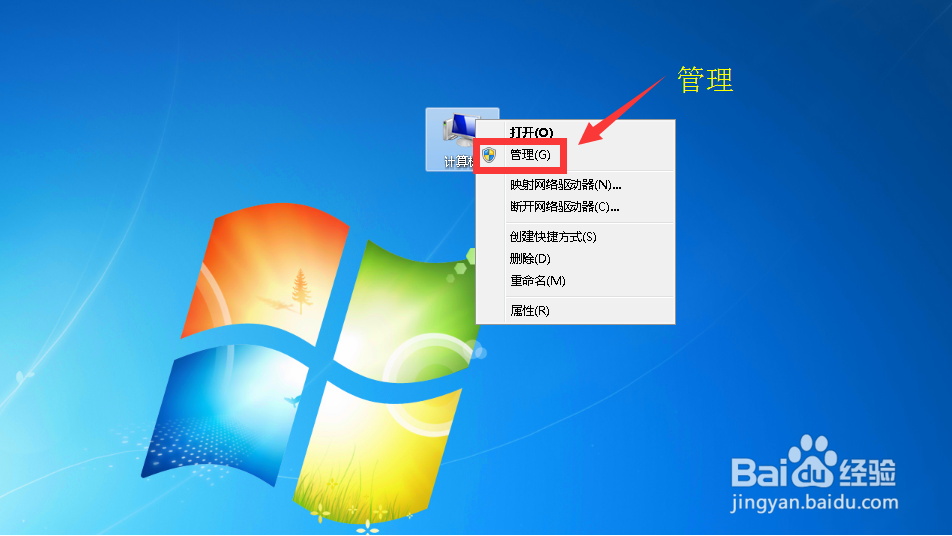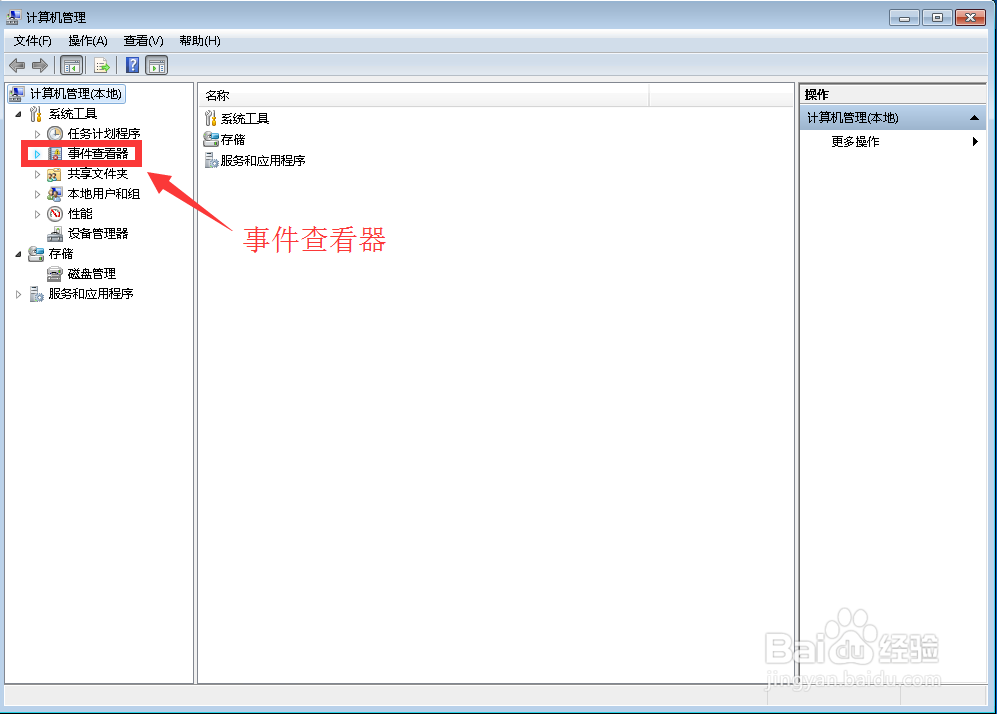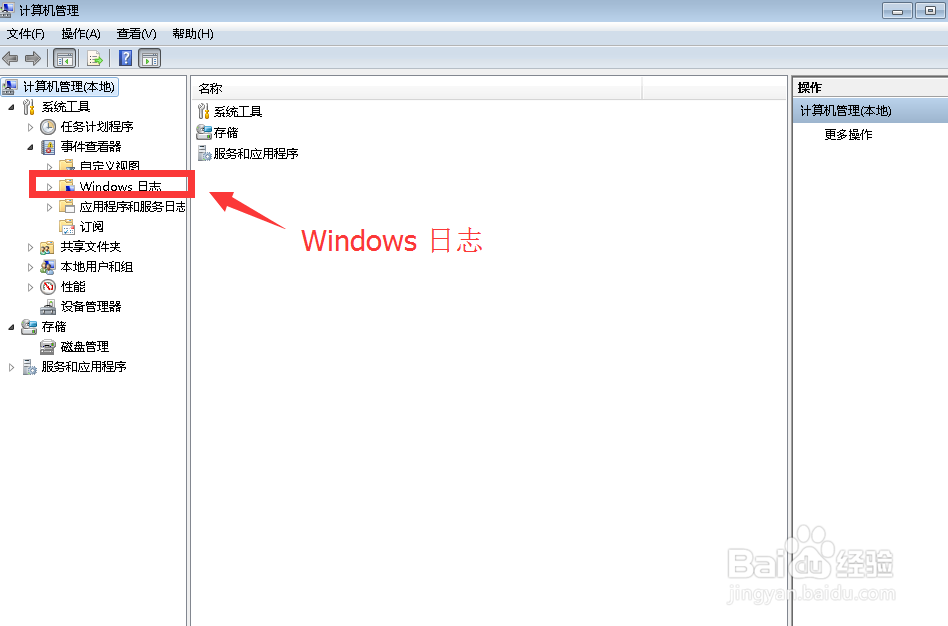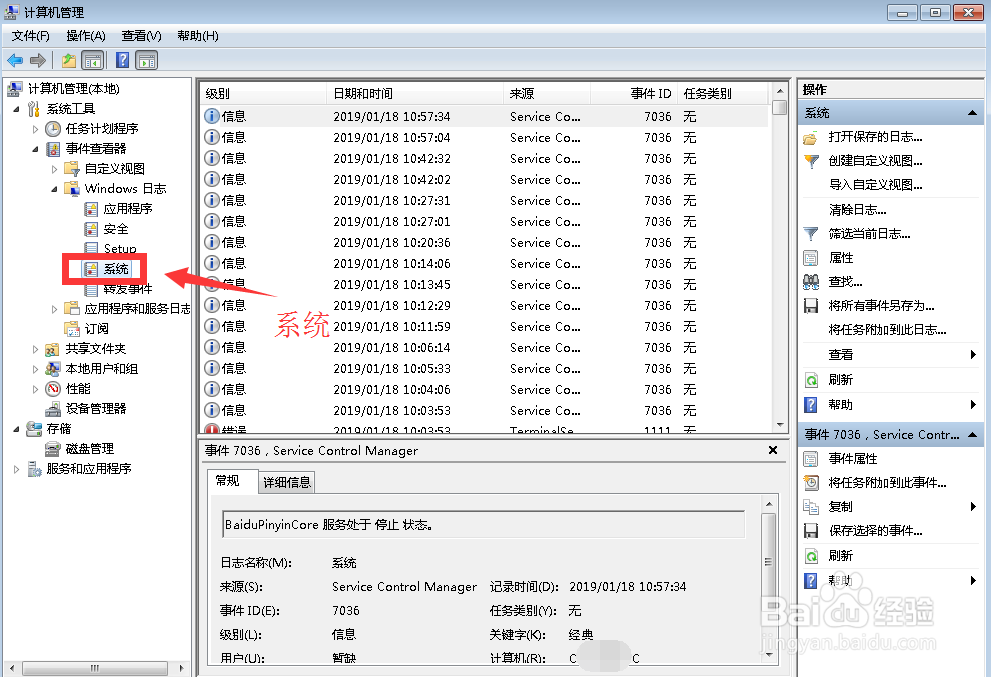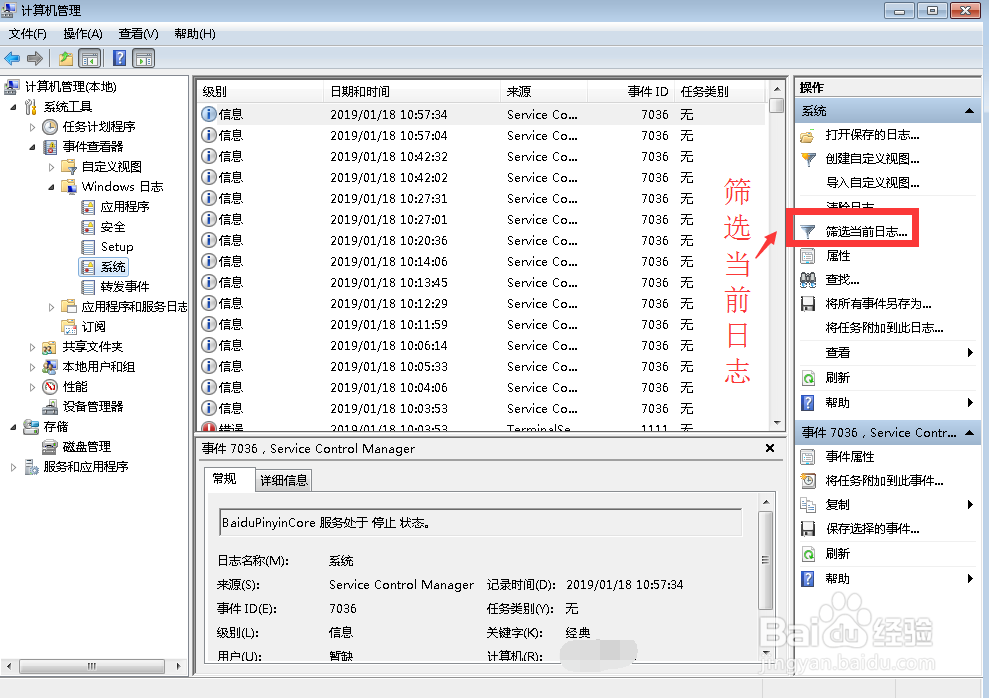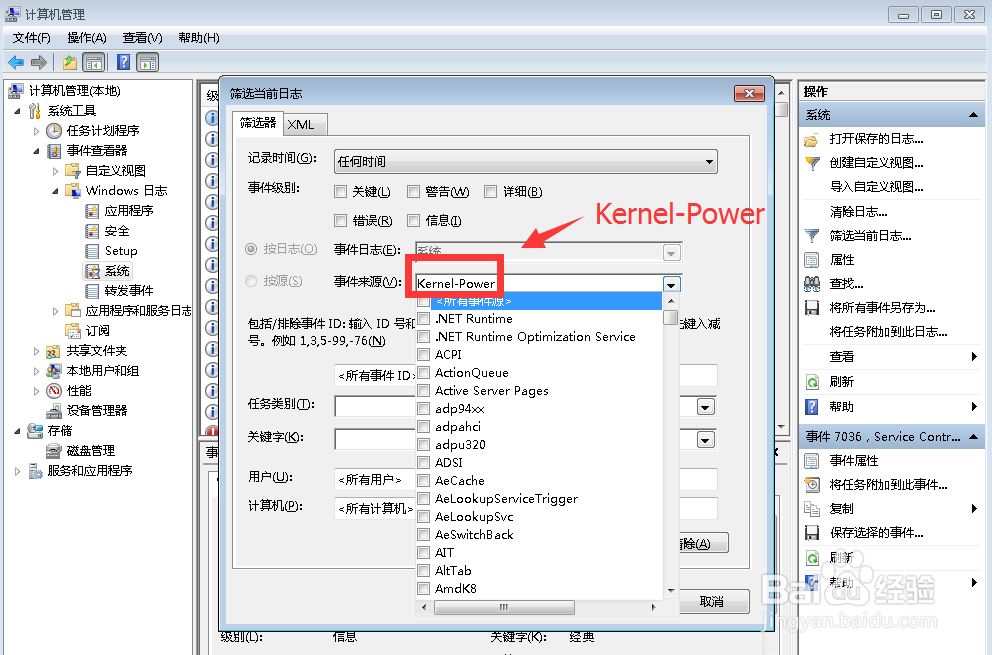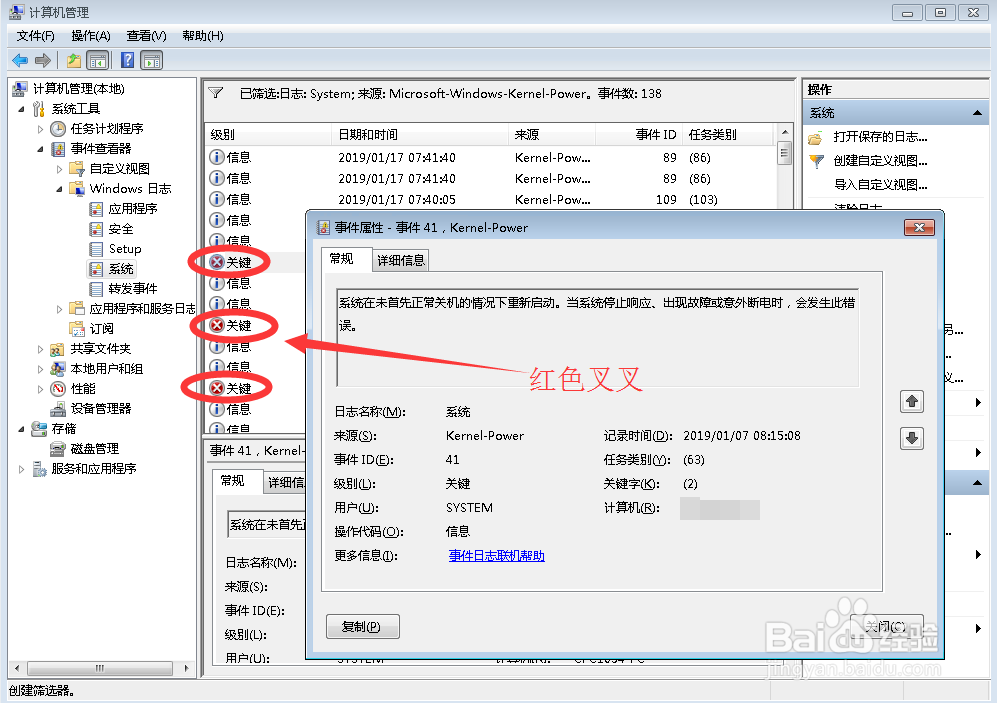怎么查看win7电脑异常断电关机记录
1、在计算机上点击鼠标右键,选择并点击管理,进入计算机管理页面。
2、在计算机管理中,找到事件查看器,这里记录了我们计算机运行相关的信息。
3、展开事件查看器,找到windows日志。
4、在windows日志中,找到系统并点击,这时在右侧就会出现系统日志。
5、这时弹出了许多日志,有正常的也有异常的,我们的目标是找异常关机,所以找到右侧的筛选当前日志,对满屏日志进行筛选。
6、在筛选条件中,选择Kernl-Power,点击确定,电源相关的日志就展现出来了。
7、在Kernl-Power筛选中,找到那些红色叉叉的部分,双击展开就可以看见相关明细疙熳阊涓信息了。到此,日志记录查询完成。
声明:本网站引用、摘录或转载内容仅供网站访问者交流或参考,不代表本站立场,如存在版权或非法内容,请联系站长删除,联系邮箱:site.kefu@qq.com。
阅读量:96
阅读量:79
阅读量:83
阅读量:83
阅读量:27